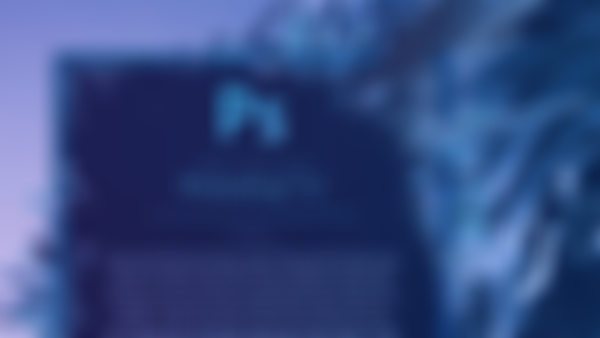-
1-3分辨率
1-3-1分辨率 - 大小 - 越大越清晰
1-3-2图 - 维图(像素pixels)放大不清晰/矢量图 (点points)放大不影响
1-3-4不同图片文档 RGB/CMYK 分辨率越高,文件大小越大
1-3-5 图片压缩?
查看全部 -
1-1Pscc工作区域及面板的自定义
工具栏
菜单栏
属性栏
面板 切换面板
窗口-显示所需面板 编辑-首选项
点击 + 拖动
查看全部 -
Pscc
1-2 图像问价的多种打开方式
1-2-1 文件-打开(ctrl+o)
1-2-2 在空白处双击鼠标的左键
1-2-3 打开多张ctrl/shift +鼠标的左键
1-2-4 图片在画布中的排列方式:窗口-排列
1-2-5关闭:文件-全部关闭
查看全部 -
ps查看全部
-
剪切蒙版,按住Alt,在两个图层之间点击一下。
查看全部 -
编辑——操控变形,添加点,然后移动点进行变形调整
查看全部 -
右键选择变形,自由扭曲图片
查看全部 -
蒙版,通过渐变工具在蒙版上拖动产生效果
查看全部 -
混合颜色带,按住Alt拆分调整,产生过度效果。
查看全部 -
图层样式,在更多种追加图层样式。
查看全部 -
图层样式,双击图层打开,或者点击下方的fx.
调整填充,可以使得图层变得透明但保留图层效果。
查看全部 -
在图层,使用右键进行设置图像大小。
智能对象,在进行缩放后不会丢失质量,而一般图层像素会变低。
智能对象添加效果不会直接在原图上进行修改,而是添加一个效果层,.,而一般的图层则是在原图上修改,会破坏原图。
在智能滤镜层上,通过黑色画笔涂抹,去掉局部的滤镜效果。
查看全部 -
滤镜——转换为智能滤镜,参数更多,可控性更好。添加模糊后形成蒙版,对蒙版进行修改,不破坏图层。
查看全部 -
按照Alt点击可以进入蒙版;
按住shift点击蒙版,可以关闭,隐藏蒙版。
选择画笔,按X黑白切换,按D切换至默认颜色。
查看全部 -
两个拍摄角度不同的图片,可以通过编辑——自动对齐图层来进行对齐
查看全部
举报